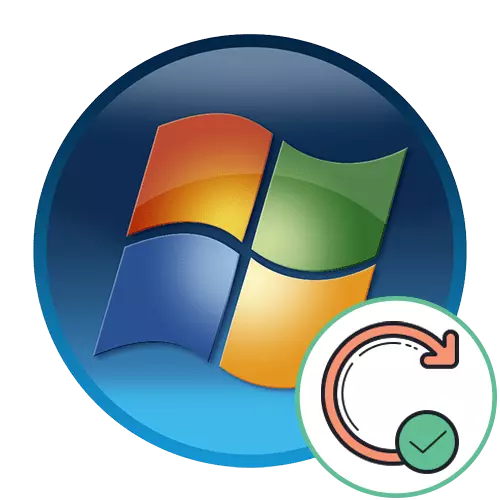
Metoda 1: Omogočanje samodejnega iskanja posodobitev
Najlažji način namestitve najnovejših posodobitev za operacijski sistem je, da omogočite avtomatska orodja za odkrivanje in namestitev. Uporabnik ima možnost izbrati primernega časa, ko je orodje aktivirano in iskanje. Nato ročno ni treba sprejeti nobenih dejanj, saj bodo vse posodobitve dodane sami in začnejo veljati takoj po ponovnem zagonu računalnika. Če je ta možnost primerna, uporabite navodila za konfiguracijo s klikom na naslednjo povezavo.
Preberite več: Omogočanje samodejnega posodabljanja na Windows 7

2. način: Nadgradnja na servisni paket 1
Kot ločen način, morate izbrati Windows 7 Update na SP 1, ker je to zadnja večja izpopolnjena komponente, ki so bile izdane, preden je ustavil podporo operacijskega sistema iz Microsofta. Ne vedno standardna sklicevanje na iskanje posodobitev vam omogoča takoj, da se takoj pojdite na ta sklop, kot tudi videz različnih težav, ki jih je treba rešiti sami. Če še niste posodobili na servisni paket 1, je čas, da to naredite z uporabo priročnika iz drugega članka.
Preberite več: Posodobite Windows 7 na servisni paket 1
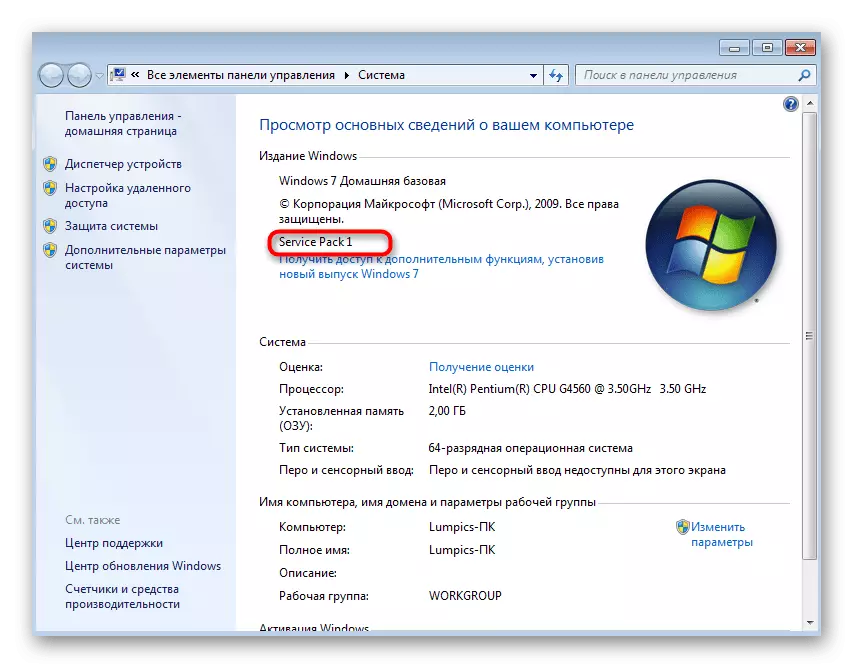
Metoda 3: Ročna namestitev posodobitev
Obstaja več različnih možnosti naenkrat, kako lahko ročno nastavite posodobitve za Windows 7. Včasih morate pritisniti samo en gumb za to, saj so bile posodobitve že najdene in čakajo na potrditev v namestitvi. V nasprotnem primeru morate ogledati seznam neobveznih inovacij in popravkov, nato pa izberite tiste, ki jih želite dodati v OS. Preberite naslednji material, ki pomaga pri odločanju, katera metoda bo primerna in kako se hitro izvajati.
Preberite več: Ročna namestitev posodobitev v operacijskem sistemu Windows 7
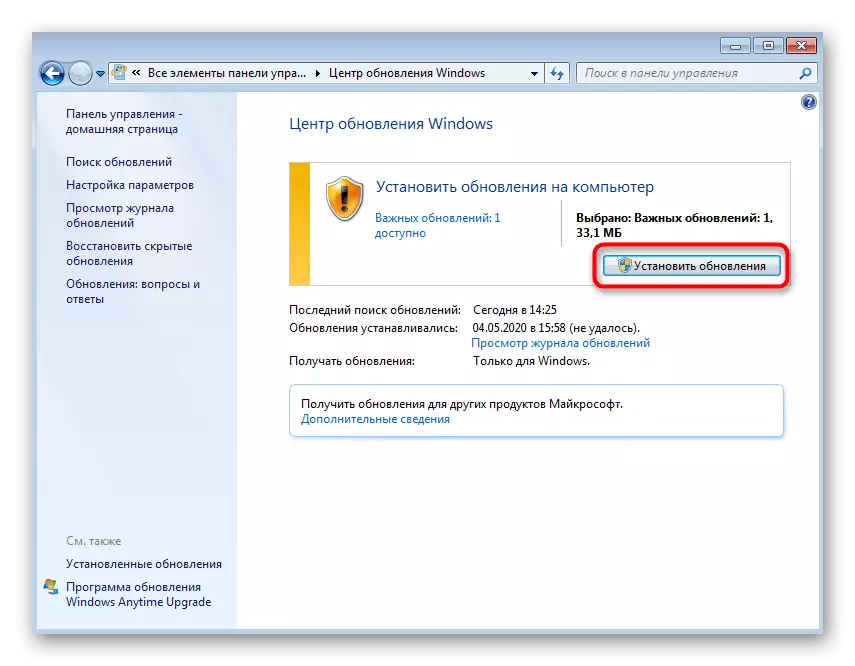
Metoda 4: Prenesite posodobitve na uradni strani
Slednja metoda, ki jo bomo upoštevali v tem članku, so povezane z iskanjem in namestitvijo posodobitev za njihovo ime z uradne spletne strani. Ta metoda bo optimalna, ko se uporabnik sooča s težavami pri delu določene programske opreme ali igre zaradi pomanjkanja določene posodobitve. Za iskanje in namestitev takih ukrepov:
Pojdite na uradno mesto Microsofta
- Uporabite zgornjo povezavo, da odprete uradno spletno stran Microsofta, kjer aktivirate iskalno vrstico.
- Vnesite kodo imena posodobitve in pritisnite ENTER, da ga iščete.
- Oglejte si rezultate in izberite želeno stran, glede na izpust sistema.
- Ko na novo stran, kliknite »Prenesi«.
- Pričakujte dokončanje nalaganja komponent in zaženite nastalo datoteko.
- Odpre se samostojno okno Installer Update, ki bo preveril razpoložljivost posodobitve te različice na osebnem računalniku. Pri potrditvi njegove odsotnosti se bo začel postopek namestitve.
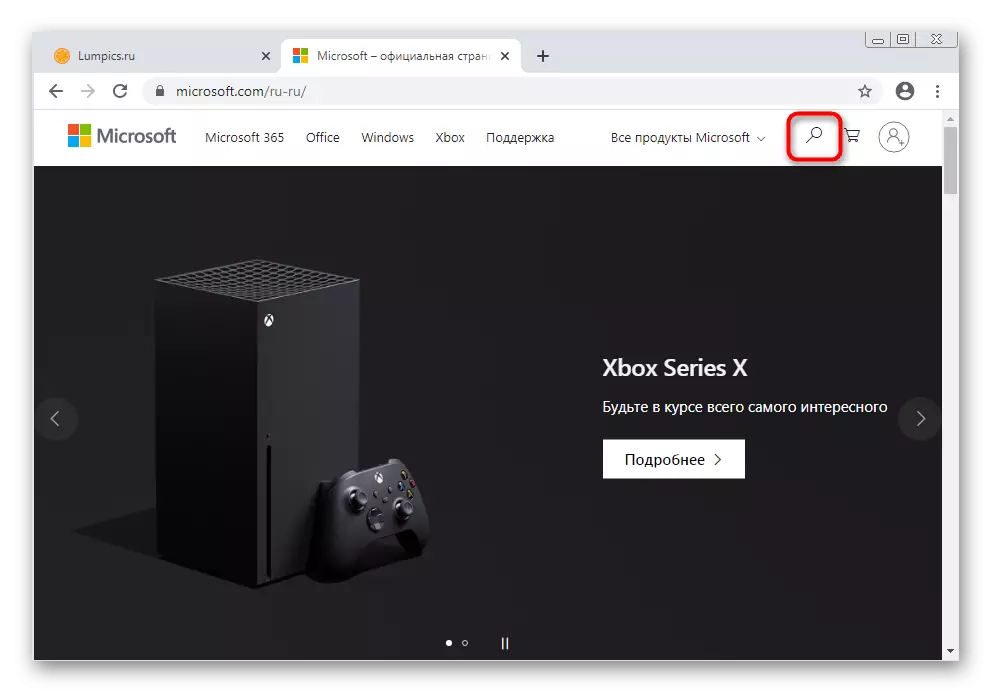
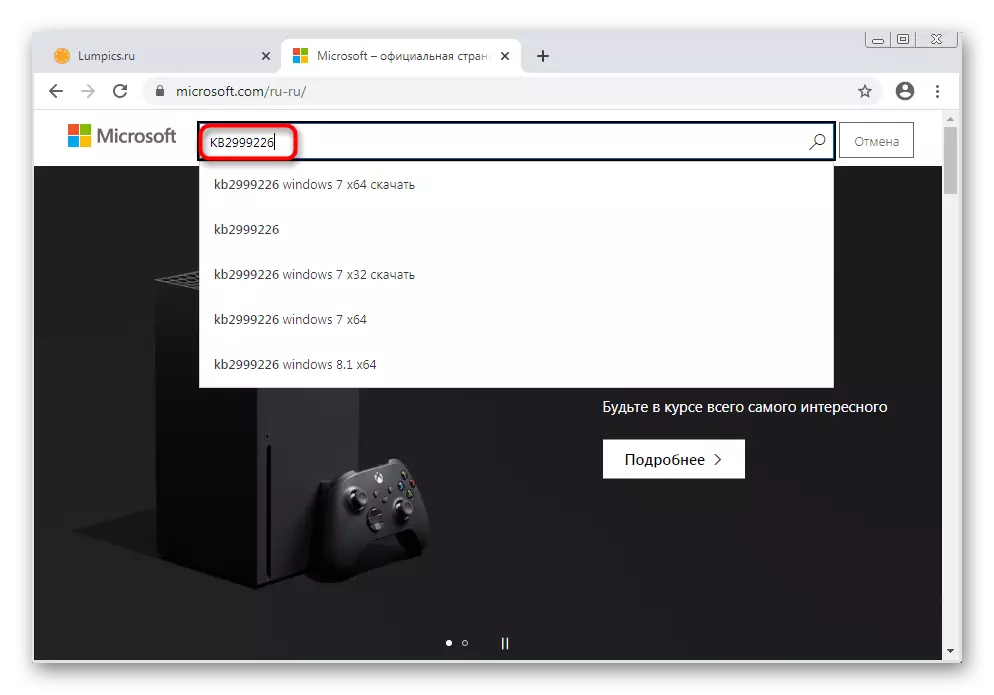
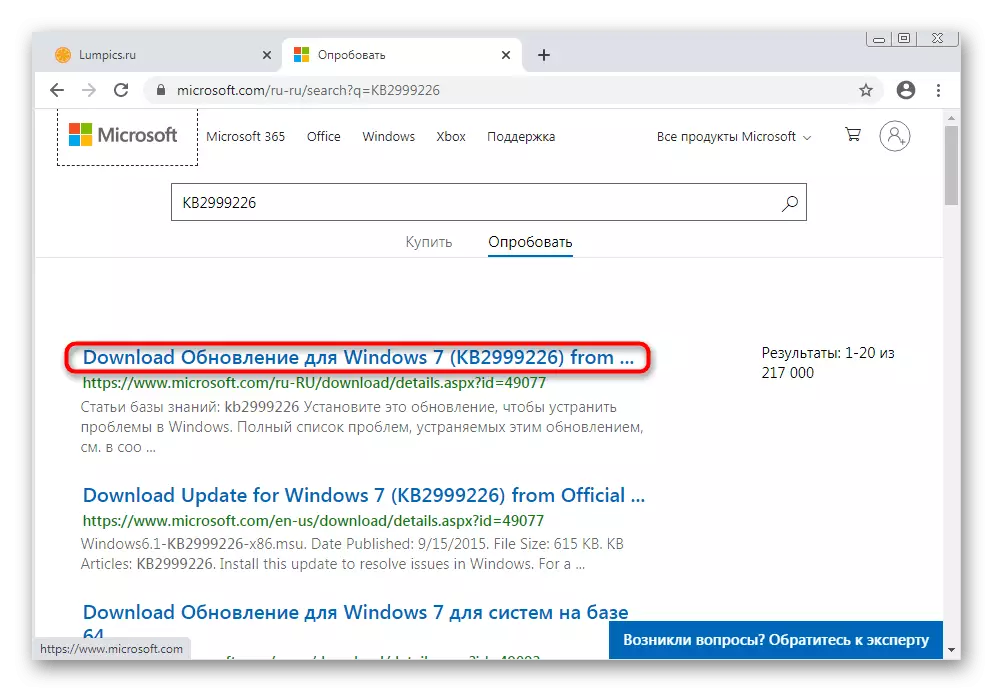
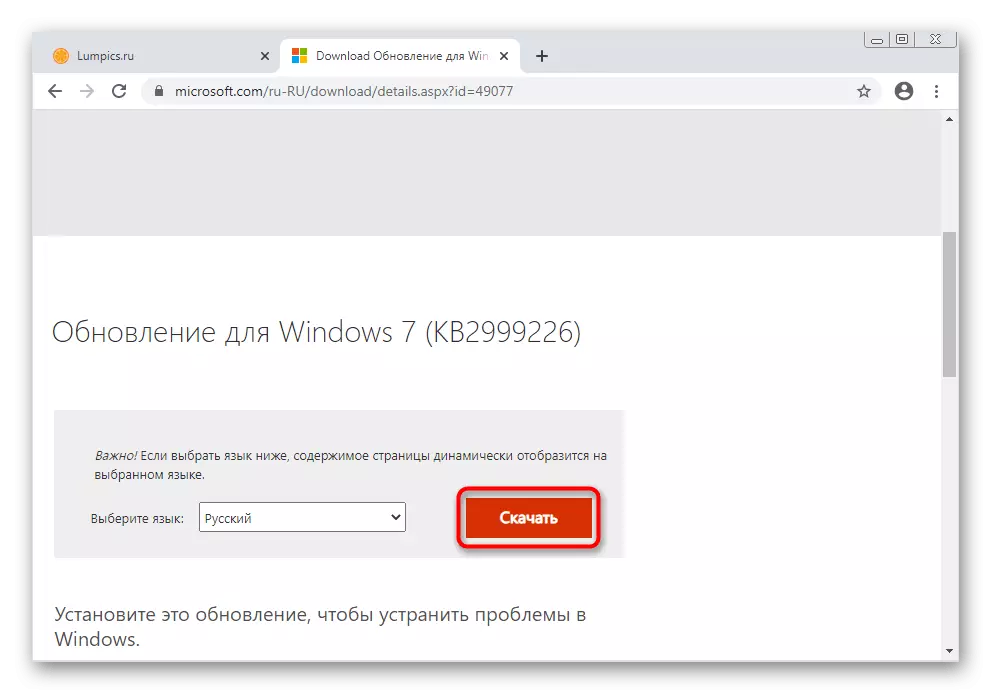
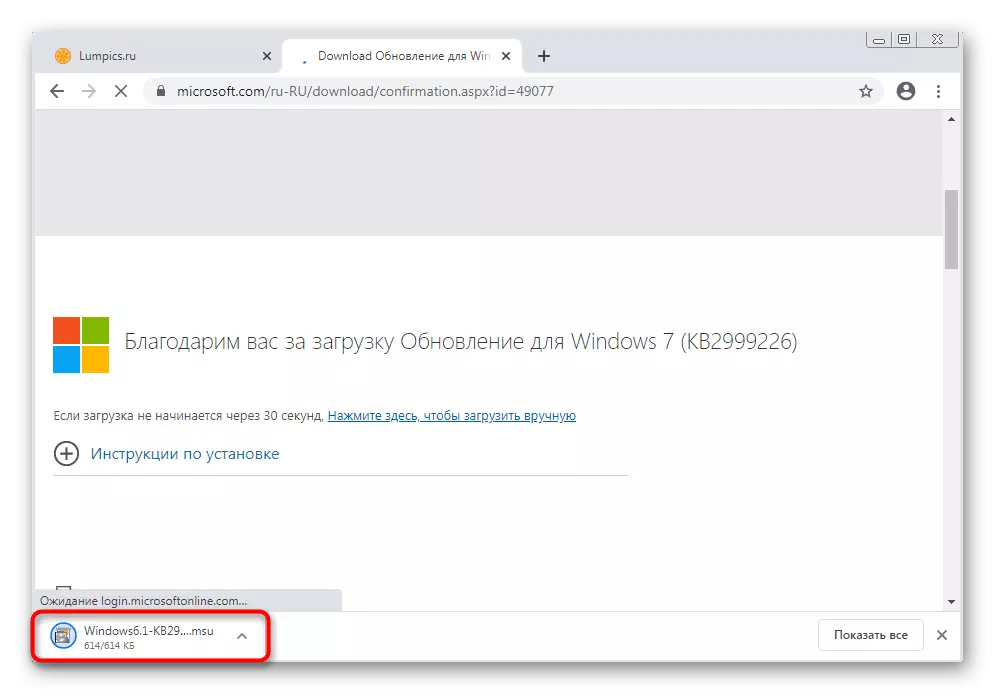

Ko se prikaže obvestilo o ponovni zagon OS, ga potrdite, da se spremembe uporabljajo in naslednja seja Windows se je že začela s prisotnostjo zahtevane posodobitve.
Reševanje možnih težav
Ne namestitev posodobitev v operacijskem sistemu Windows 7 prehaja v normalnem načinu, številni uporabniki pa prejemajo drugačno napako. Včasih morate izbrisati obstoječe posodobitve ali najti vzrok, zaradi katerega posodobitev ni nameščena. Pomoč za posamezne predmete na naši spletni strani lahko poiščete s klikom na eno od ustreznih glavnih glav.
Poglej tudi:
Reševanje težav z namestitvijo posodobitve Windows 7
Iskanje posodobitev Windows 7 na računalniku
Storitev posodabljanja v sistemu Windows 7
Odpravljanje težav Posodobitve v sistemu Windows 7
